回退代码需分清本地修改与版本控制:未提交修改可用撤销或vscode的“撤销更改”;已提交则用git的reset(谨慎)或revert(安全);团队协作中应避免改写共享历史,优先使用revert,并借助分支策略与Code Review保障协作安全。
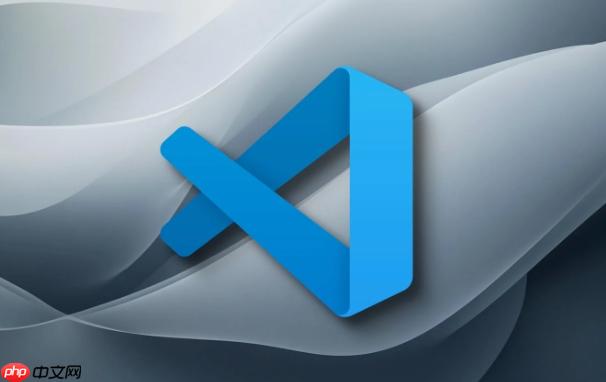
在VSCode中回退代码,本质上是处理两种情况:一是针对当前工作区未提交或近期修改的本地变更进行撤销;二是利用其强大的版本控制(主要是Git)功能,将代码库恢复到之前的某个状态。理解这两种机制,是确保代码安全和高效开发的关键。
解决方案
当你在VSCode中发现代码写错了,或者需要回到之前的某个版本时,有几条路径可走,具体取决于你的代码状态和需求。
最直接的,如果你只是刚刚做了几步修改,还没有保存或者刚保存,
Ctrl+Z
Cmd+Z
(macOS) 是你的好朋友。这是VSCode内置的撤销功能,它可以回溯你当前文件中的所有操作历史,直到文件打开或上次保存很久之前的状态。如果撤销过头了,
Ctrl+Y
(windows/Linux) 或
Cmd+Shift+Z
(macOS) 可以让你重做。这就像你在写字时用橡皮擦和笔尖的反复操作,非常即时和直观。
更深层次的回退,尤其是涉及到已经保存甚至已经提交到版本控制系统的代码,就需要借助VSCode的“源代码管理”功能了。这通常意味着你正在使用Git。在VSCode的左侧边栏,那个像三叉戟的图标就是源代码管理。
-
撤销未暂存的修改(Discard Changes): 如果你修改了一个文件,但还没有
git add
(暂存)它,在“源代码管理”视图中,你可以找到那个文件,右键点击,选择“撤销更改”(Discard Changes)。这会把该文件恢复到上次提交时的状态。这非常方便,比如你尝试了一个新功能,发现走不通,想快速清理掉当前文件的所有修改。
-
撤销已暂存的修改(Unstage Changes): 如果你已经
git add
了文件,但还没
git commit
,你可以在“源代码管理”视图的“暂存的更改”区域找到它,右键点击,选择“取消暂存更改”(Unstage Changes)。这会将文件从暂存区移回工作区,然后你就可以像上面那样“撤销更改”了。
-
回退到某个提交(Reset/Revert Commit): 这是最强大的回溯方式,也是最需要谨慎操作的。
-
: 在“源代码管理”视图的历史记录中,找到你想要回退到的那个提交,右键点击。你会看到“重置 HEAD 到此处”(Reset HEAD to here)的选项。选择后,通常会弹出让你选择重置模式的选项,比如“软重置”(soft)、“混合重置”(mixed,默认)或“硬重置”(hard)。
git reset
-
: HEAD指针移动,但工作区和暂存区不变。这意味着你的代码文件还在,只是Git认为你还没提交。
--soft
-
: HEAD指针移动,暂存区清空,但工作区不变。你的代码文件还在,但需要重新
--mixed
git add
。
-
: 这是最危险的!HEAD指针移动,工作区和暂存区都会被强制同步到目标提交,这意味着目标提交之后的所有修改都会永久丢失。我个人一般只在确定当前所有修改都是垃圾,且无人协作的分支上才敢用
--hard
--hard
。它就像是时间机器,直接抹去了之后发生的一切。
-
-
: 同样在历史记录中,右键点击某个提交,选择“还原提交”(Revert Commit)。
git revert
git revert
会创建一个新的提交,这个新提交的内容是“撤销”了你选择的那个提交的更改。它的好处是不会改写历史,对于已经推送到远程仓库的共享分支来说,这是更安全的选择,因为它不会影响其他人的工作。它就像是打了个补丁,说“哦,我之前那个改动不对,现在我用一个新的改动把它抵消掉”。
-
VSCode如何利用Git进行精确到文件或提交的回溯?
要利用VSCode结合Git进行精确到文件或提交的回溯,我们需要更深入地理解Git的底层逻辑,以及VSCode如何将其可视化和操作化。这不仅仅是点击几个按钮那么简单,它关乎到你对项目历史的理解和掌控。
在VSCode的“源代码管理”视图中,底部有一个“提交”面板,它会显示你当前分支的所有提交历史。如果你安装了Git Graph或GitLens这样的扩展,你将获得一个更加直观和强大的图形化界面来查看和操作历史。
假设你需要回溯到某个特定的提交:
- 查看历史:打开Git Graph或GitLens视图,你会看到一个清晰的提交树。每个节点代表一个提交,包含提交信息、作者、日期和哈希值。
- 选择目标提交:找到你想要回溯到的那个提交。例如,你发现某个功能在
feat-login-page
这个提交之后开始出现bug,你想回到
feat-login-page
之前的状态。
- 执行操作:
- 针对整个分支的回溯:
- 如果你想彻底抹去后续的提交,让你的当前分支看起来就像从未发生过那些提交一样,你可以在目标提交上右键,选择“重置当前分支到此提交”(Reset Current Branch to this Commit)。这里需要再次强调,
--hard
模式会丢弃所有后续的本地修改,务必谨慎。如果你只是想撤销提交,但保留本地修改,可以选择
--soft
或
--mixed
。这在个人开发分支上,或者你确定你拥有绝对控制权的分支上是可行的。
- 如果你想撤销某个提交的更改,但又不想改写历史(比如这个提交已经推送到远程,并且有其他人基于此提交工作),那么选择“还原此提交”(Revert This Commit)。VSCode会为你生成一个新的提交,这个新提交的内容是反向应用了你选择的那个提交的更改。这非常适合在公共分支上修复错误,因为它不会破坏协作。
- 如果你想彻底抹去后续的提交,让你的当前分支看起来就像从未发生过那些提交一样,你可以在目标提交上右键,选择“重置当前分支到此提交”(Reset Current Branch to this Commit)。这里需要再次强调,
- 针对单个文件的回溯:
- 有时候你只需要回退某个文件的修改,而不是整个项目。在“源代码管理”视图中,如果你有未提交的更改,可以直接在文件上右键“撤销更改”。
- 如果文件已经被提交了,但你只想恢复到某个历史版本的文件内容,而不是回退整个分支,这稍微复杂一点。你可以在Git Graph中找到包含你想要的文件历史版本的那个提交,右键点击该提交,然后选择“查看文件”(View Files)。在文件列表中找到目标文件,点击它,VSCode会打开该文件在那个提交时的内容。你可以复制粘贴,或者使用“保存到…”功能将其保存到你的工作区。更高级的,你可以使用
git checkout <commit-hash> -- <file-path>
命令,VSCode的终端集成允许你直接运行这个命令,将指定文件恢复到指定提交的状态。
- 针对整个分支的回溯:
我个人的经验是,
git reset --hard
就像是按下了一个“大爆炸”按钮,它强大但极具破坏性。而
git revert
则更像是一个“修正补丁”,它优雅且安全,尤其是在团队协作中,我几乎总是倾向于使用
revert
来撤销已经共享的提交。
不使用Git时,VSCode本地文件修改的历史记录还能找回吗?
当然可以,即使没有Git,VSCode也提供了一些机制来帮助你找回本地文件修改的历史记录,尽管这些机制的强大程度和粒度远不如Git。这主要依赖于VSCode的“本地历史记录”功能,以及操作系统层面的一些辅助。
-
VSCode的“本地历史记录”(Local history): VSCode本身并没有一个像Git那样内置的、非常完善的本地历史记录系统,但它有一个名为“Local History”的官方扩展,我强烈推荐安装。安装后,当你对文件进行保存操作时,这个扩展会在后台自动为你保存文件的副本。
- 如何使用:安装扩展后,在侧边栏你会看到一个新的图标(通常是一个时钟或回溯箭头)。点击它,你会看到当前文件或整个工作区的文件历史记录。你可以选择任意一个历史版本进行比较,或者直接恢复到该版本。
- 优点:
- 自动化:无需手动操作,保存即记录。
- 粒度适中:通常是每次保存时记录,足够应对大多数误操作。
- 易于比较:可以直接在VSCode中进行版本间的差异比较。
- 局限性:
- 非版本控制:它不是一个真正的版本控制系统,没有分支、合并等概念。
- 存储空间:历史记录会占用硬盘空间,虽然通常不会很大。
- 仅限本地:如果文件被删除或项目丢失,这些历史记录也可能随之丢失。它不能替代Git提供的数据完整性和协作能力。
-
操作系统的文件历史记录功能: 许多现代操作系统都内置了文件历史记录或备份功能,可以在一定程度上帮助你恢复文件。
-
VSCode的撤销/重做缓冲区: 这是最基础的。即使你没有保存文件,只要VSCode窗口没有关闭,
Ctrl+Z
(或
Cmd+Z
)的撤销缓冲区会一直有效,让你回退到文件打开后的所有操作。但一旦VSCode关闭或文件被意外删除,这个缓冲区就清空了。
我个人在不使用Git的场景下(比如写一些临时的脚本、笔记),会依赖“Local History”扩展作为第一道防线,因为它集成在VSCode里,用起来最顺手。但对于任何重要的代码,我都会毫不犹豫地使用Git,因为本地历史记录再好,也无法提供Git那样的协作、分支管理和远程备份能力。它更像是一个“后悔药”,而不是一个完整的“时间机器”。
在团队协作中,VSCode回退操作如何避免影响他人?
在团队协作中进行代码回退操作,最核心的原则就是:不要改写共享的历史记录。一旦你将提交推送到远程仓库,并且其他团队成员可能已经基于你的提交进行了开发,那么任何改写历史的操作都可能导致他们的工作出现混乱,甚至丢失。
所以,在VSCode中进行回退操作时,你需要明确你的目标和所处的分支状态:
-
区分本地分支与远程分支: 在VSCode的“源代码管理”视图中,你可以清楚地看到当前是哪个分支,以及是否有待推送或待拉取的更改。在你进行任何回退操作前,先确认你是否在个人开发分支(例如
feature/my-new-feature
)还是共享分支(例如
develop
或
main
)。
-
避免在共享分支上使用
git reset --hard
: 这是团队协作中的一大禁忌。
git reset --hard
会直接抹去你本地分支的后续提交。如果你之后强制推送到远程(
git push --force
或
git push --force-with-lease
),远程仓库的历史也会被改写。这会导致其他团队成员拉取代码时出现“非快进式更新”错误,他们需要手动处理复杂的冲突,甚至可能需要重新克隆仓库。
- 我的经验:除非你百分之百确定你是该分支上唯一一个开发者,或者你已经和所有相关成员沟通并达成一致,否则永远不要在共享分支上使用
git reset --hard
并强制推送。
- 我的经验:除非你百分之百确定你是该分支上唯一一个开发者,或者你已经和所有相关成员沟通并达成一致,否则永远不要在共享分支上使用
-
优先使用
git revert
来撤销已推送的提交: 当一个错误的提交已经推送到远程仓库,并且你希望撤销它的影响时,
git revert
是最佳选择。
- 操作方式:在VSCode的Git Graph或GitLens视图中,找到你想要撤销的那个错误提交。右键点击它,选择“还原此提交”(Revert This Commit)。
- 原理:
git revert
会创建一个新的提交,这个新提交的内容是“反向”了你选择的那个提交的更改。它不会删除或改写任何历史提交,只是在历史记录上增加了一个“撤销”操作的记录。
- 优点:
- 历史清晰:所有操作都保留在历史记录中,方便追溯。
- 不影响他人:新的还原提交可以像普通提交一样推送到远程,其他团队成员拉取时不会遇到冲突,他们的历史记录也不会被改写。
- 安全:这是在团队协作中撤销已共享更改的官方推荐方式。
-
利用
git rebase -i
进行本地历史整理(慎用并沟通): 如果你在自己的本地分支上进行了一系列提交,但还没有推送到远程,并且你发现中间有些提交是临时的、不规范的或者想合并多个提交,可以使用交互式rebase (
git rebase -i
)。VSCode本身没有直接的ui来执行复杂的交互式rebase,但你可以打开集成终端,运行
git rebase -i HEAD~N
(N是你想要回溯的提交数量)。
- 目的:整理提交历史,让它更清晰、更符合规范。
- 风险:一旦rebase完成,你的本地提交哈希值会改变。如果你已经将这些提交推送到远程,那么再次推送时需要强制推送,这又回到了改写历史的风险。
- 最佳实践:只在未推送到远程的个人开发分支上使用rebase。如果你的分支已经推送到远程,并且有其他人基于此分支工作,那么rebase是极其危险的。如果非要rebase一个共享分支,务必提前与团队成员沟通,确保他们都了解情况并能正确处理。
-
分支策略与Code Review: 从宏观层面看,良好的分支策略(如Git Flow或github Flow)和严格的Code Review流程是避免不当回退操作影响他人的根本。
- 特性分支:所有新功能都在独立的特性分支上开发,不直接在
develop
或
main
分支上工作。这样,即使你在特性分支上做了激进的
reset
操作,也只影响你自己。
- Code Review:在合并到共享分支之前,通过Code Review发现并修正问题,避免将有问题的代码推送到共享历史中。
- 特性分支:所有新功能都在独立的特性分支上开发,不直接在
总而言之,在团队协作中,将“改写历史”的操作(如
git reset --hard
和
git rebase
)限制在个人未推送的本地分支上。一旦代码进入了共享领域,就应该采用不改写历史的方式(如
git revert
)来修正错误。这不仅仅是技术操作,更是一种团队协作的规范和责任。


评论(已关闭)
评论已关闭